Sea Planes For Mappers v1.0 FS19



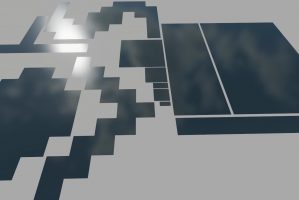


Sea Planes For Mappers v1.0 FS19
Ce sont les avions de mer que j’ai faits pour 2017, je viens de les éditer et d’ajouter un petit fichier lisez-moi, pour l’ajout des nouveaux attributs de l’avion, ce qui vous permet d’avoir un avion plus bas avec MAIN, et ajouter le même attribut aux avions de mer décoratifs sans perte de machines "Si tout va bien?"
Les avions sont donc simples et conçus pour répondre à vos besoins en matière d’édition de cartes. J’ai également ajouté celui de la carte américaine Ravenport, en demi-lune. Celles-ci devraient facilement tenir dans toutes les éditions de carte et ne seront pas toutes nécessaires, donc supprimez celles qui ne sont pas utilisées une fois la carte terminée.
Il y a 2 façons d'ajouter ceci. Avancée
Comme toujours, essayez de garder les fichiers bas et ajoutez uniquement les fichiers i3d et formes dans la même fenêtre que votre i3d pour la carte, puis assurez-vous d’ouvrir le i3d pour les plans de mer, puis redirigez la texture et le shader vers votre dossier de carte, peut-être quelque chose comme "../shaders/oceanShader.xml" et la texture "textures / american / water_normal.dds".
Enregistrez ensuite l'i3d modifié et ouvrez le sea_planes i3d uniquement, pour vous assurer que vos modifications ont bien fonctionné. Sinon, ne sauvegardez pas et essayez à nouveau.
Si tel est le cas, ouvrez les cartes i3d et une fois chargé, recherchez le i3d pour les plans_avions que vous venez d'ajouter, et importez-le sur la carte, s'il semble correct et que vous n'avez aucune erreur ni aucun avertissement, ni enregistrer ni supprimer, puis terminé.
Il suffit maintenant de les positionner sur la carte et, comme il a été mentionné, de supprimer celles dont vous n’avez pas besoin.
Bonne chance avec la carte.
Débutant (pas vraiment recommandé, car vous dupliquez des fichiers, veuillez essayer le logiciel avancé FIRST. Rien à perdre mais beaucoup à gagner.)
Ajoutez le dossier complet dans la même zone que l’i3d. Ouvrez maintenant votre carte et recherchez l’i3d pour les plans d’avions que vous venez d’ajouter, puis importez-le dans la carte, s’il est correct et que vous n’aurez ni erreur, ni avertissement, ni enregistré ni supprimé.
Il suffit maintenant de les positionner sur la carte et, comme il a été mentionné, de supprimer celles dont vous n’avez pas besoin.
Bonne chance avec la carte.
C'est le fichier Lisez-moi pour l'ajout des attributs.
Pour ajouter l'attribut principal de l'eau à l'un de ces plans, vous devez ajouter ces lignes dans les attributs de l'utilisateur pour qu'il prenne effet.
Personnellement, je les ai laissés de côté, car ils peuvent également servir à la fois à la décoration et à la collision principale pour votre mer.
Avant que vous ajoutiez ceci à la partie la plus basse de l’eau de votre carte, pour éviter que le reste de vos terres ne soit submergé?
Plus maintenant, avec cet ajout d’attributs d’utilisateur, vous pouvez transformer une partie d’un avion en mer en un élément décoratif.
Voici ce que vous devez ajouter aux attributs d'utilisateur dans l'éditeur Giant 8.1.0 ou une version ultérieure, si possible supérieure à la version bêta de la version 8.1.0.
Instructions
Donc, avec l'avion de mer sélectionné, auquel vous souhaitez ajouter l'attribut principal, ouvrez la fenêtre Attributs de l'utilisateur si elle n'est pas déjà ouverte.
Maintenant ajoutez ceci dans le nom "onCreate" et ajoutez ceci dans le type "scriptCallback" et ajoutez
Ajoutez maintenant ceci dans le nom "isMainWater" et ajoutez ceci dans le type "boolean" et ajoutez-le.
Maintenant, tapez onCreate "Environment.onCreateWater" et assurez-vous de cocher isMainWater.
Il s’agit de l’avion de mer principal et si un véhicule est conduit plus bas ou plus bas, vous recevrez un avertissement vous invitant à ne pas conduire trop loin dans l’eau.
Et c'est ça?
L'autre ou les avions nécessaires à la création de votre carte doivent être disponibles dans le kit.
S'amuser!



